重装系统权限怎么设置的方法
分类:windows7教程 发布时间:2017-04-18 00:00:05
有用户问系统之家小编关于重装系统权限怎么设置的方法,其实我们在win732系统下载安装的时候,有可能会提示“作为受限用户,你无足够的WINDOWS?操作系统权限使用此程序安装软件。”怎样设置一直使用系统权限安装程序呢?其实这也是困扰非常多用户的问题,那重装系统权限怎么设置呢?下面就让小编给大家介绍如何设置重装系统权限的方法吧。
单击“开始”菜单,单击“运行”。
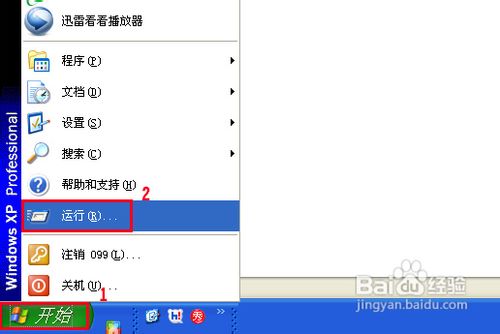
重装系统权限怎么设置的方法图1
在打开的输入框中键入regedit,确定。
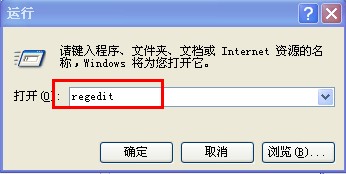
重装系统权限怎么设置的方法图2
找到HKEY_LOCAL_MACHINE。
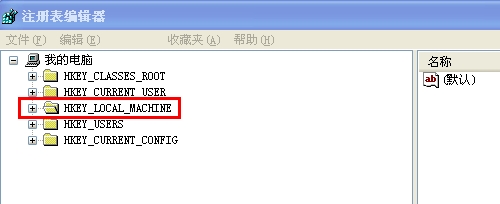
重装系统权限怎么设置的方法图3
依次展开HKEY_CURRENT_USERSoftwarePoliciesMicrosoftWindowsInstaller。

重装系统权限怎么设置的方法图4
在右侧的窗口中新建一个DWORD值,命名为AlwaysInstallElevated,双击打开将数值数据设为1(以系统权限进行安装)。
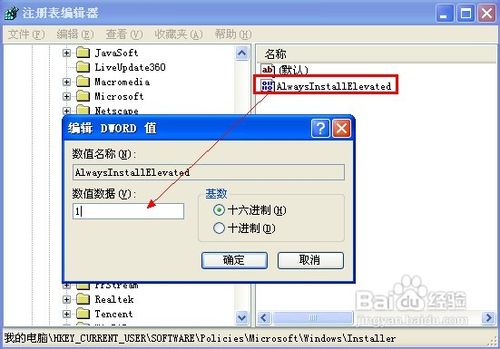
重装系统权限怎么设置的方法图5
关于重装系统权限怎么设置的方法到这里就全部结束了,大家还想知道更多的资讯吗?那就赶紧到系统之家官网来吧,系统之家官网为大家提供更多的新鲜资讯,大家要赶紧关注起来哦。






 立即下载
立即下载







 魔法猪一健重装系统win10
魔法猪一健重装系统win10
 装机吧重装系统win10
装机吧重装系统win10
 系统之家一键重装
系统之家一键重装
 小白重装win10
小白重装win10
 杜特门窗管家 v1.2.31 官方版 - 专业的门窗管理工具,提升您的家居安全
杜特门窗管家 v1.2.31 官方版 - 专业的门窗管理工具,提升您的家居安全 免费下载DreamPlan(房屋设计软件) v6.80,打造梦想家园
免费下载DreamPlan(房屋设计软件) v6.80,打造梦想家园 全新升级!门窗天使 v2021官方版,保护您的家居安全
全新升级!门窗天使 v2021官方版,保护您的家居安全 创想3D家居设计 v2.0.0全新升级版,打造您的梦想家居
创想3D家居设计 v2.0.0全新升级版,打造您的梦想家居 全新升级!三维家3D云设计软件v2.2.0,打造您的梦想家园!
全新升级!三维家3D云设计软件v2.2.0,打造您的梦想家园! 全新升级!Sweet Home 3D官方版v7.0.2,打造梦想家园的室内装潢设计软件
全新升级!Sweet Home 3D官方版v7.0.2,打造梦想家园的室内装潢设计软件 优化后的标题
优化后的标题 最新版躺平设
最新版躺平设 每平每屋设计
每平每屋设计 [pCon planne
[pCon planne Ehome室内设
Ehome室内设 家居设计软件
家居设计软件 微信公众号
微信公众号

 抖音号
抖音号

 联系我们
联系我们
 常见问题
常见问题



